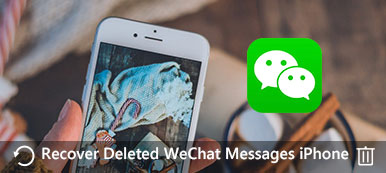WhatsApp始終是佔用大量iPhone存儲空間的應用程序。 自動將WhatsApp的聊天消息和視頻備份到iCloud非常重要。 如果WhatsApp備份卡在0%或出現消息“ WhatsApp iCloud備份卡住”,該怎麼辦? 現在就從本文中輕鬆學習更多關於8種最終解決問題的方法。

部分1。 修復WhatsApp iCloud Backup卡在iPhone上的8種方法
方法1:重置網絡設置
為了將WhatsApp文件備份到iCloud服務,您必須確保穩定的網絡連接。 只需修復卡住的WhatsApp備份 重置網絡 您的iPhone。
步驟1 前往 設定 iPhone上的應用程序,您可以選擇 關於你的刊登物: 選項。 前往 設定 並點擊 重置網絡設置 選項。
步驟2 之後,您可以輸入密碼並通過點擊來確認設置 重置網絡設置 再次修復WhatsApp備份卡住的問題。
步驟3 此外,您還應該關閉VPN設置,檢查正確的Wi-Fi密碼,甚至禁用個人熱點。

方法2:檢查iCloud存儲
當然,如果iCloud的空間不足,您還應該發現WhatsApp iCloud備份卡住了。 這是為您的iCloud帳戶釋放更多存儲空間的方法。
步驟1 轉到“設置”應用程序,然後點擊Apple帳戶以找到iCloud選項。 您可以檢查用於為iPhone釋放更多空間的iCloud存儲空間。
步驟2 確保WhatsApp應用程序已在 使用ICLOUD的應用 清單。 點按 管理存儲 選項以更改存儲計劃或刪除一些文件。
步驟3 釋放空間後,您可以檢查WhatsApp備份是否仍然卡住,或者現在就可以同步文件了。

方法3:檢查Apple系統狀態
確保Apple系統狀態良好是解決WhatsApp備份卡死的另一種有效解決方案。 轉到 請求報價 菜單 系統狀態 從您的Apple那裡檢查是否存在任何iCloud服務器問題。 如果該服務器不可用,則只需在服務器再次恢復正常時再次嘗試。
https://www.apple.com/support/systemstatus/
方法4:硬重啟iPhone
當您不知道 WhatsApp iCloud 備份卡住的原因時,只需簡單地硬重啟您的 iPhone X//11/12/13/14/15 可能是解決問題的有效方法。
步驟1 快速按下並釋放 調高音量 iPhone X上的按鈕。之後,您可以按照類似的步驟按下並釋放 音量減小 按鈕。
步驟2 按住 側 iPhone X上的按鈕。忽略 滑動電源關閉 界面並保持按住 側 按鈕,直到Apple徽標出現在屏幕上。

方法5:降低自動備份頻率
如果您有大量的WhatsApp消息和視頻,則每個備份過程將花費很長時間。 頻繁的WhatsApp iCloud備份可能會導致上次備份不完整。
步驟1 轉到iPhone上的WhatsApp應用並訪問 設定 在您的手機上。 選擇 聊天 並找到 聊天備份 備份聊天記錄和媒體的選項。
步驟2 檢查選項 自動備份,您可以點擊 自動備份 從 日租 選項 週租 選項或 月租 選項以減少備份頻率。

方法6:更新到最新的iOS
如果有更新的iOS版本,其中包含一些針對操作系統的小錯誤的修復程序,包括WhatsApp備份卡住的問題,則您始終可以更新到該版本。
步驟1 前往 設定 在iPhone上,您可以點擊 關於你的刊登物: 選項,然後選擇 軟件更新 查找您的iOS設備是否有更新的版本。
步驟2 有新版本時,您可以點擊 下載並安裝 選項以更新到最新版本,以查找WhatsApp備份是否卡住了。

方法7:刪除最後的WhatsApp備份
如果WhatsApp備份由於iCloud存儲而卡住,則可以刪除最後一次WhatsApp備份,然後再嘗試一次。 它使您輕鬆擁有WhatsApp文件的完整備份。
步驟1 前往 設定 iPhone上的應用程序,請選擇 iCloud的 選項,然後選擇 管理存儲 選項。 它使您可以檢查iPhone中的所有iCloud存儲。
步驟2 選擇您不需要的最後一個備份文件,將彈出一個窗口,詢問您是否需要關閉備份並刪除該設備的所有備份數據。 選擇 關閉並刪除 選項。

方法8:通過iTunes備份WhatsApp
當然,如果仍然無法擺脫WhatsApp iCloud備份卡住的情況,則可以將WhatsApp文件備份到iTunes。 只需按照以下方法將文件保存到iTunes即可。
步驟1 通過原始的USB電纜將iPhone連接到計算機。 之後,iTunes能夠檢測到連接的設備並自動啟動。
步驟2 點擊設備,然後選擇 概要 選項,您可以找到iPhone的狀態。 點按 立即備份 按鈕將文件從WhatsApp保存到iTunes。

部分2。 修復WhatsApp備份卡住的最佳選擇
如果您不想更改iCloud服務,或者無法解決WhatsApp iCloud備份卡住的問題, iOS數據備份和還原 是將所有iOS數據從iPhone傳輸和備份到計算機而不覆蓋的理想解決方案。 此外,您還可以設置密碼來輕鬆保護私人信息。
- 一鍵式安全轉移和備份WhatsApp消息文件。
- 預覽並還原所有WhatsApp聊天和視頻,而不會覆蓋。
- 設置密碼以保護WhatsApp文件以獲得更多隱私。
- 支持所有流行的iOS設備,iOS版本,系統等。
步驟1 在計算機上下載並安裝iCloud替代產品。 啟動程序,然後選擇 iOS數據備份和還原 選項進入主界面。

步驟2 選擇 iOS數據備份 選項,您可以選擇 標準備份或加密備份 WhatsApp消息和視頻文件。

步驟3 之後,您可以選擇Whats app和附件選項來解決備份WhatsApp卡住的問題,甚至也可以將其他文件添加到備份中。

步驟4 單擊下一步按鈕,然後選擇文件文件夾以保存備份。 然後,程序將相應的選擇數據從iOS設備備份到計算機。

結論
當您的 WhatsApp備份卡住了,您可以了解有關輕鬆解決問題的8種有效方法的更多信息。 此外,您可以了解更多有關將WhatsApp文件備份到計算機的替代方法。 如果對主題有任何疑問,可以在評論中分享更多詳細信息。